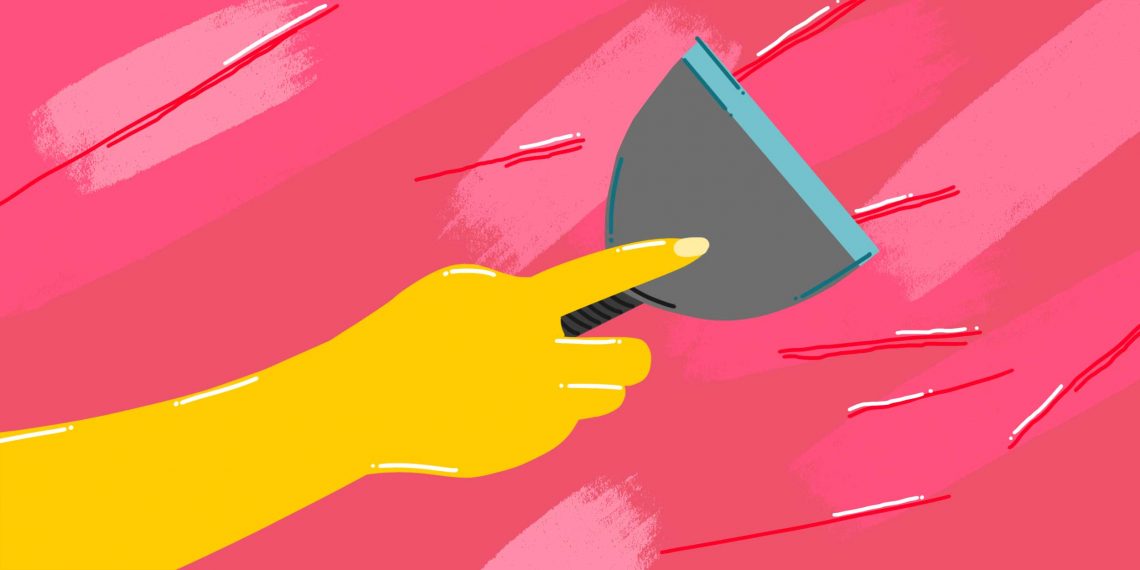Как сделать стены высокими
Как выровнять стены: подробнейшая инструкция
Как оценить неровность стен
Какой метод выравнивания выбрать
Как выровнять стены шпаклёвкой
Как выровнять стены штукатуркой
Как выровнять стены гипсокартоном на клею
Как выровнять стены гипсокартоном на каркасе
Идеально ровную поверхность можно получить четырьмя способами. Выберите подходящий и сделайте ремонт своей мечты.
Как оценить неровность стен
Чтобы с чистовой отделкой не было проблем, стены должны быть идеально ровными. Допускаются перепады по плоскости не более 2 мм на 2 м. Такими ровными поверхностями не могут похвастаться даже новостройки, не говоря уже о старых домах.
Как проверить перепады по плоскости
Возьмите прави́ло длиной 2,5 м и приложите к стене вертикально в нескольких местах — образовавшийся зазор покажет величину перепадов.
Повторите процедуру, устанавливая рейку по горизонтали и по диагонали.
Как проверить отклонения по вертикали
Приставьте к стене прави́ло, приложите к нему строительный уровень. Поочередно отклоняя верхнюю и нижнюю часть прави́ла, добейтесь положения, при котором пузырёк уровня встанет точно по центру шкалы.
Зазор от стены до края рейки покажет величину отклонения от вертикали.
Какой метод выравнивания выбрать
Есть несколько способов устранения неровностей. Основываясь на величине перепадов, выберите вариант, оптимальный по трудозатратам и расходам на материалы.
Шпаклёвка
Скроет только небольшие впадинки и отклонения от плоскости. Редко применяется отдельно. Обычно стены шпаклюют уже после выравнивания одним из описанных ниже способов.
Штукатурка
Эти смеси предназначены как раз для выравнивания поверхностей. Бывают на гипсовой и цементной основе. Первые используются в сухих помещениях, вторые — в любых. Позволяют убрать значительные перепады и отклонения от вертикали после выставления маяков. В дальнейшем при необходимости стены шпаклюют.
Гипсокартон на клею
У листов гипсокартона идеально ровная поверхность. Поэтому облицовка стен ими — простой и быстрый способ выравнивания. При фиксации на клей практически не скрадывается полезная площадь, а после установки гипсокартон достаточно покрыть 1 мм шпаклёвки.
Гипсокартон на каркасе
Этот способ подойдёт, если перепады слишком большие для штукатурки. Поскольку каркас тоже имеет толщину, площадь помещения заметно уменьшается. Зато появляется возможность уложить слой утеплителя или звукоизоляции.
Как выровнять стены шпаклёвкой
Что понадобится
Как делать
1. Подготовьте поверхность
С помощью шпателя уберите со стены частицы, которые плохо держатся, и очистите её от пыли.

Нанесите кистью или валиком слой грунтовки, чтобы поверхности лучше сцепились.

2. Приготовьте смесь
Следуя инструкции на упаковке, всыпьте нужное количество сухой шпаклёвки в воду и размешайте миксером. Через 5 минут перемешайте ещё раз.

3. Ошпаклюйте стену
Маленьким шпателем наберите немного шпаклёвки и нанесите её на край широкого шпателя, распределив по всей длине.

Начиная от угла и сверху вниз накладывайте, а затем снимайте излишки шпаклёвки шпателем, делая два движения. Поверните инструмент изогнутой частью к стене, чтобы оставлять меньше рисок.

Чтобы слой был ровным, каждый последующий мазок делайте перпендикулярно предыдущему. Двигайтесь с необработанной поверхности на уже покрытую.

Регулируйте толщину шпаклёвки наклоном шпателя. Чем меньше угол между стеной и шпателем, тем слой толще.

4. Зашлифуйте и погрунтуйте поверхность
Не менее чем через сутки уберите все риски и наплывы на поверхности абразивной сеткой. Шлифуйте сверху вниз плавными круговыми движениями.

Снизу вверх нанесите валиком или кистью слой грунтовки. Работайте аккуратно, избегая потёков.

Подробности ищите в этом видео:
Как выровнять стены штукатуркой
Что понадобится
Как делать
1. Подготовьте поверхность
Очистите рабочую площадь от посторонних частиц, пыли и отслоений. С помощью валика или кисти нанесите слой грунтовки, соответствующий типу материала стены.
2. Установите маяки
Направляющие для штукатурки можно выставить разными способами. Проще всего это делать с помощью лазерного уровня. Но если его нет под рукой, подойдёт обычная нитка.
Как выставить маяки по лазерному уровню
Как выставить маяки по нитке
3. Приготовьте смесь
Налейте в ёмкость чистой холодной воды и добавьте сухую штукатурку согласно пропорциям на упаковке.
Тщательно перемешайте миксером, чтобы масса стала однородной. На это уйдёт примерно 5 минут.
Через 5 минут повторно размешайте состав.
4. Нанесите штукатурку
С помощью строительного ковша или шпателя нанесите смесь на стену и разгладьте по поверхности. Приложите прави́ло к маякам и проведите снизу вверх, чтобы снять излишки штукатурки.
Как только штукатурка начнет схватываться, вытащите маяки из стены снизу вверх и заделайте шпателем оставшиеся штробы.
5. Зашпаклюйте поверхность
Если нужно сделать оштукатуренную стену гладкой, нанесите на неё слой шпаклёвки так, как описано в предыдущем способе.
Как выровнять стены гипсокартоном на клею
Что понадобится
Как делать
1. Подготовьте поверхность
Очистите стену от пыли и отслоений. С помощью валика или кисти нанесите слой грунтовки, подходящей к обрабатываемому материалу.
2. Замешайте клей
Налейте в ёмкость чистой холодной воды и добавьте сухую смесь согласно пропорциям, указанным на упаковке. Размешивайте миксером 5 минут, пока не получится однородная масса.
3. Приклейте гипсокартон
Шпателем нанесите смесь на стену порциями в один ряд по центру листа с шагом в 30 см и с минимальным интервалом по периметру.
Приложите лист, установив его на подкладки из тонкой полоски гипсокартона. С помощью прави́ла и уровня разместите лист строго в плоскости, осаживая его лёгкими ударами рейки.
Точно так же монтируйте остальные листы, располагая их в шахматном порядке.
4. Зашпаклюйте стыки
Прогрунтуйте все незаводские стыки щёткой.
Приготовьте немного шпаклёвки согласно инструкции на упаковке. Шпателем нанесите слой смеси на места соединений листов.
Уложите на стык армирующую ленту, а затем вдавите шпателем в шпаклёвку и разровняйте.
После высыхания первого, нанесите второй выравнивающий слой шпаклёвки, стараясь держать шпатель перпендикулярно стене.
Как выровнять стены гипсокартоном на каркасе
Что понадобится
Как делать
1. Выполните разметку
С помощью отвеса найдите самую выступающую часть стены и сделайте в этом месте отметки на полу и потолке.
Поочередно отступите на такое же расстояние в одном и втором углах, оставив чёрточки на полу и потолке.
Соедините метки в углах ниткой сначала на полу, а затем на потолке и убедитесь, что она проходит через чёрточки самого выступающего места стены.
Если эти отметки не совпадают, постепенно сдвигайтесь от крайних чёрточек в углах в сторону стены или комнаты до тех пор, пока нитка не пройдёт точно через метку самого выступающего места.
Отбивочным шнуром или карандашом нанесите линии на полу и потолке, проходящие через две крайних метки и самую выступающую.
2. Соберите каркас
Отрежьте направляющие профили в размер по длине стены. При необходимости наклейте на них уплотнительную ленту для звукоизоляции.
Установите профили по линии разметки на полу. Закрепите их, просверлив отверстия с интервалом в 1 м и вставив в них дюбели. Таким же образом зафиксируйте направляющую на потолке.
Прикрепите к стене подвесы для стоечных профилей с шагом 1,5 м по вертикали.
Измерьте расстояние между направляющими и отрежьте стоечные профили так, чтобы они были на 10 мм меньше.
Установите стойки с шагом строго 60 см по горизонтали. Выровняйте их по вертикали с помощью уровня и закрепите шурупами к подвесам.
При необходимости уложите между профилями слой утеплителя или звукоизоляции.
3. Смонтируйте гипсокартон
При раскройке листов надрезайте бумагу и часть гипса острым ножом, а затем надламывайте их. Зачищайте торцы рубанком и снимайте с кромки фаску под углом 22 градуса.
Смонтируйте листы таким образом, чтобы они отстояли от пола на 1 см. Используйте для этого кусочки гипсокартона или другие подкладки.
Закрепите листы шурупами по центру и по периметру с шагом 25 см. Начинайте от середины или от одного из краёв.
Располагайте саморезы на расстоянии не менее 15 мм от края листа, чтобы не было сколов. Смещайте шурупы на стыке соседних листов не менее чем на 10 мм.
Вкручивайте саморезы под прямым углом и утапливайте их головки в лист на 1 мм.
4. Зашпаклюйте стыки и шурупы
Прогрунтуйте все незаводские стыки щёткой. Разведите немного шпаклёвки и шпателем нанесите на места соединения листов.
Уложите на стыки армирующую ленту, а затем вдавите шпателем в шпаклёвку и разровняйте.
После высыхания первого нанесите второй выравнивающий слой, стараясь держать шпатель перпендикулярно.
Все про режим строительства в Sims 4: чит коды, горячие клавиши
Режим строительства в Sims 4 скрывает множество секретов, о которых часто даже не догадывается большинство игроков! А ведь с их помощью можно не только строить гораздо красивее, но и реализовать любые, даже самые смелые архитектурные фантазии!
В этой статье Вы узнаете о том, как поднимать и опускать предметы на любую высоту, менять их размер, а также размещать и вращать объекты вне сетки в Sims 4. Но и это не самое важное! Вы узнаете необходимые чит коды, которые откроют перед Вами больше возможностей и даже разблокируют скрытые объекты. Также, Вы узнаете о горячих клавишах, благодаря которым строить будет гораздо удобнее.
Чит коды для строительства в Sims 4
Чит коды для строительства в Sims 4 — это первое, что Вам нужно усвоить, чтобы стать первоклассным дизайнером интерьера для своих симов! Ведь с их помощью, Вы сможете убрать все правила, которые ограничивают Вас в процессе постройки.
Хотите накладывать один объект на другой или размещать их максимально близко? Строить на любых общественных и закрытых участках? Купить скрытые предметы в свой дом? Воспользуйтесь этими читами!
Важно!
Разумеется, перед использованием любых чит-кодов необходимо сохранить игру. Кроме того, прежде чем использовать читы для строительства, необходимо активировать Код разработчика. В противном случае, некоторые из них могут просто не сработать.
Move Objects — чит код для стройки без ограничений
Возможно, один из самых популярных читов. Move Objects — это чит код для строительства в Sims 4 без ограничений. С его помощью, Вы сможете размещать предметы в там, где игра обычно не позволяет. Вы можете поместить вещи ближе друг к другу или даже касаясь.
С этим читом можно комбинировать два предмета мебели, чтобы сделать совсем другой. Например, соединив два обычных дивана под прямым углом друг к другу, можно создать красивый угловой диванчик. И он, при этом, будет нормально функционировать!
Например, здесь объединено два дивана, а под ними еще и стоит кровать.
Имейте в виду, что комбинирование предметов может повлиять на возможность использовать часть или весь предмет. Также, это может вызвать странные визуальные эффекты, когда они его используют.
У чита Move Objects есть некоторые ограничения. Хотя это позволит разместить два окна на одном участке стены, выглядеть это будет не очень хорошо. Дело в том, что игра предусматривает, что на одной клетке стены будет находиться только одно окно. По этой же причине, нельзя комбинировать двери и арки.
Show Hidden Objects — код на скрытые предметы строительства в Sims 4
Еще один часто используемый чит — код на скрытые предметы строительства в Sims 4. Он позволяет нам использовать предметы, которые мы обычно не видим в режиме строительства или не можем купить.
Этот чит позволяет нам покупать многие предметы, которые мы обычно не можем взять из режима строительства. Например, взрослые фруктовых деревья, ложки, чашки, автомобили и прочие вещи, которые наши симы используют в повседневной деятельности.
Внимание: после того, как режим отладки (который и вызывает этот код) включен, выключить его читом уже невозможно. Для того, чтобы скрытые объекты снова исчезли, придется сохраниться и перезагрузить игру.
Enable Free Build — чит код для строительства на общественных участках в Sims 4
Если Вы хотите изменить общественный участок, не выходя в режим управления городами, просто используйте его. Enable Free Build — это чит код для строительства на общественных и закрытых участках в Sims 4. С его помощью, Вы можете войти в режим стройки, находясь где угодно, и изменить этот лот.
Например, если у Вас установлено дополнение «Университет», то изменить дизайн общежития можно будет только с помощью этого кода.
Горячие клавиши для строительства в Sims 4
Горячие клавиши для строительства в Sims 4 необходимы для быстрого управления. Вам больше не придется кликать на иконки в панели инструментов и подолгу искать нужную кнопку. Теперь будет достаточно один раз запомнить предназначение определенных клавиш, и стройка пойдет гораздо быстрее. Вы сможете полностью сосредоточиться на оформлении здания.
Размещение объектов
Повернуть предмет: влево — « ».
Удалить предмет: Delete или Backspace.
Размещение объекта вне сетки: перемещайте предмет, зажав клавишу Alt.
Вращение объекта вне сетки: вращайте предмет, зажав клавишу Alt.
Управление объектами
Повернуть выбранный объект, комнату, крышу или лестницу: влево — « ».
Размещение нескольких одинаковых предметов подряд, без повторного выбора: ставьте предметы, удерживая клавишу Shift.
Удалить выбранный объект: Delete или Backspace.
Отменить предыдущее действие: сочетание клавиш Ctrl + Z
Повторить предыдущее действие: сочетание клавиш Ctrl + Y
Быстрый выбор инструмента
Другие горячие клавиши для строительства в Sims 4
Советы для строительства в Sims 4
Советы для строительства в Sims 4 нужны не только новичкам! Даже опытные игроки часто не знакомы с некоторыми возможностями этого режима. Но они существенно упрощают жизнь и открывают для Вас новые возможности. Например, в этом разделе Вы научитесь поднимать и опускать предметы на любую высоту, менять их размер, а также размещать и вращать объекты вне сетки.
Как поднять предмет в режиме строительства Sims 4?
Для того, чтобы поднять предмет в режиме строительства Sims 4, необходимо предварительно включить чит код bb.moveobjects on.
Теперь Вы можете отрегулировать высоту, на которой будет размещен предмет. Выберите объект и нажмите клавишу 9. Каждый раз после нажатия, предмет будет немного подниматься. Когда он достигнет желаемой высоты, отпустите его, и он останется на этой высоте.
Чтобы опустить поднятый предмет, используйте вместо этого клавишу 0.
Как убрать сетку в режиме строительства в Sims 4?
Убрать сетку в режиме строительства в Sims 4 бывает необходимо для того, чтобы ничто не мешало просмотру при постройке. И в действительности, это очень легко! Все решается нажатием одной клавиши. Для того, чтобы убрать сетку в строительстве Sims 4, просто нажмите клавишу G. Чтобы вернуть ее, просто еще раз нажмите ту же клавишу.
Как увеличить или уменьшить объект в режиме строительства Sims 4?
Возможность увеличить или уменьшить объект в режиме строительства Sims 4 очень полезна при украшении дома. Например, можно превратить игрушечные машинки в настоящие автомобили. Ездить они, конечно, не будут. Но зато выглядят как настоящие!
Или, Вы можете создавать по-настоящему абсурдные постройки. Например, почему бы и не построить дом вокруг огромного унитаза?
Перед использованием этих горячих клавишей, необходимо ввести чит код bb.moveobjects on. В противном случае, они будут работать некорректно.
В режиме строительства, выберите предмет и нажмите клавишу ]. Предмет будет немного увеличен. С каждым нажатием клавиши, объект будет становиться все больше и больше. А чтобы уменьшить размер увеличенного ранее предмета, нажимайте клавишу [, пока не будет достигнут необходимый размер.
В то время как большинство предметов можно сделать больше, с некоторыми такой фокус не срабатывает. Например, окна, двери и зеркала. Хоть оконные и дверные рамы при этом увеличатся, дыра в стене останется того же размера.
Как плавно вращать и перемещать предметы вне сетки в Sims 4?
Другая хитрость — это плавное размещение и вращение объектов вне сетки в Sims 4. Обычно, когда Вы размещаете предмет, он будет заблокирован сеткой. То есть, ставить его можно только по клеткам. Но и это можно обойти, чтобы ставить мебель более реалистичным образом. Ведь в жизни не может же все стоять настолько ровно, правда?
Сетка будет полностью игнорироваться, если при перемещении предмета, Вы зажмете клавишу Alt на клавиатуре. Теперь можно ставить мебель как угодно!
При использовании этой горячей клавиши, рекомендуется ввести чит код bb.moveobjects on. Благодаря этому, можно будет пододвинуть предметы максимально близко друг к другу. Или создавать потрясающие комбинации из разной мебели!
То же самое и с вращением предметов. Для того, чтобы можно было крутить объект как угодно, выберите нужную мебель, зажмите клавишу Alt и левую кнопку мышки. Начните крутить мышку, и выбранный предмет будет плавно вращаться по кругу.
Свободное вращение похоже на свободное размещение тем, что мы не ограничены в том, как крутим элемент. Однако для того, чтобы клавиша Alt сработала при вращении как надо, нужно чтобы был включен режим камеры Sims 3.
Чтобы переключиться в режим камеры Sims 3, выберите меню «Настройки» в верхнем правом углу экрана. Оттуда выберите «Параметры игры», а затем «Управление и камера». Поставьте галочку рядом с надписью «Камера The Sims 3 ».